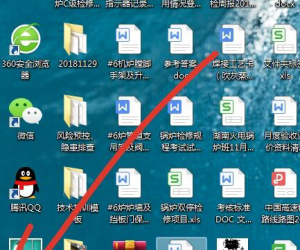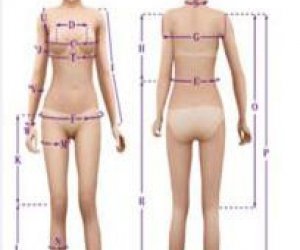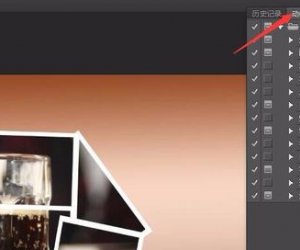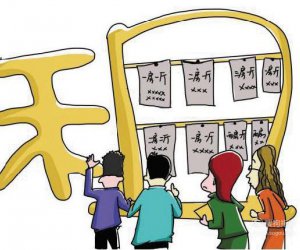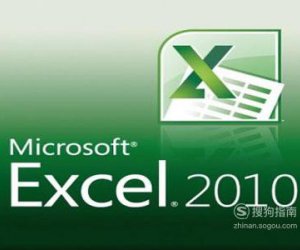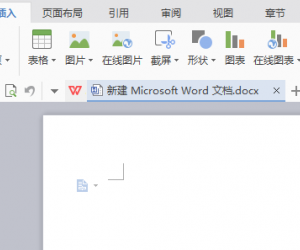AI在矢量图形设计方面的功能是非常强大的,我们使用该软件也是可以对位图进行编辑处理的,下面我们就来看看使用AI是如何快速抠图的吧。
工具/材料
使用软件:AI
操作方法
01
我们双击桌面上AI的快捷图标,将AI这款软件打开进入到该软件的操作界面,如图所示:

02
打开AI之后找文件菜单那里找到置入选项,如图所示:

03
点击置入选项将图片导入进来,然后再在工具箱内找到钢笔工具,如图所示:

04
选择钢笔工具我们沿着需要抠图的边缘画出路径,如图所示:

05
选择图片和路径,然后在找到对象菜单里的剪切蒙版选项,如图所示:
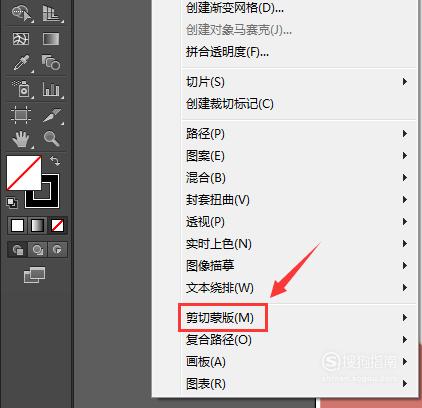
06
点击剪切板选项在其子级菜单里找到建立选项,如图所示:

07
点击建立之后,可以看到我们就将图片抠出来了,其效果如图所示:

好了,以上就是大致内容了,(END)